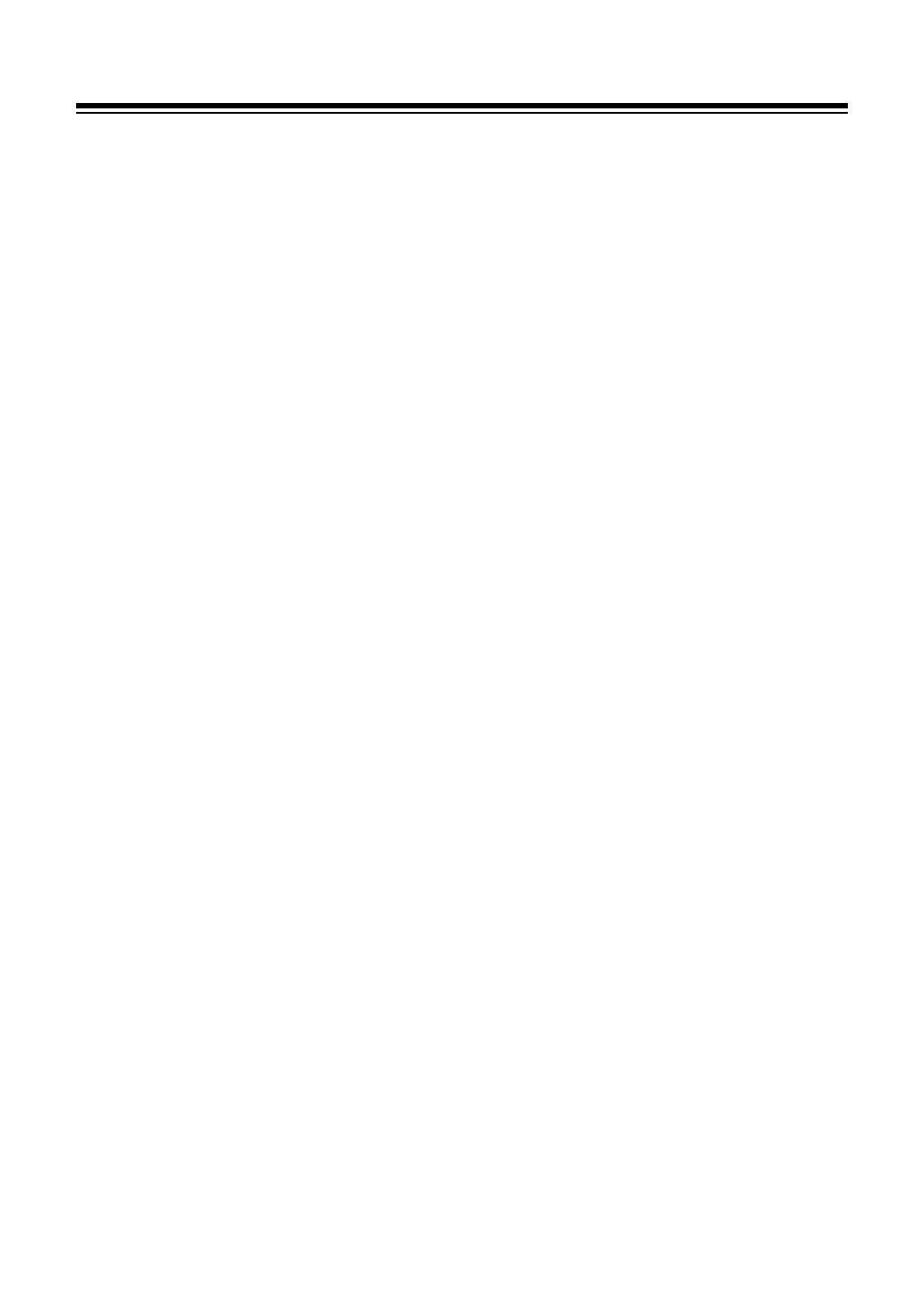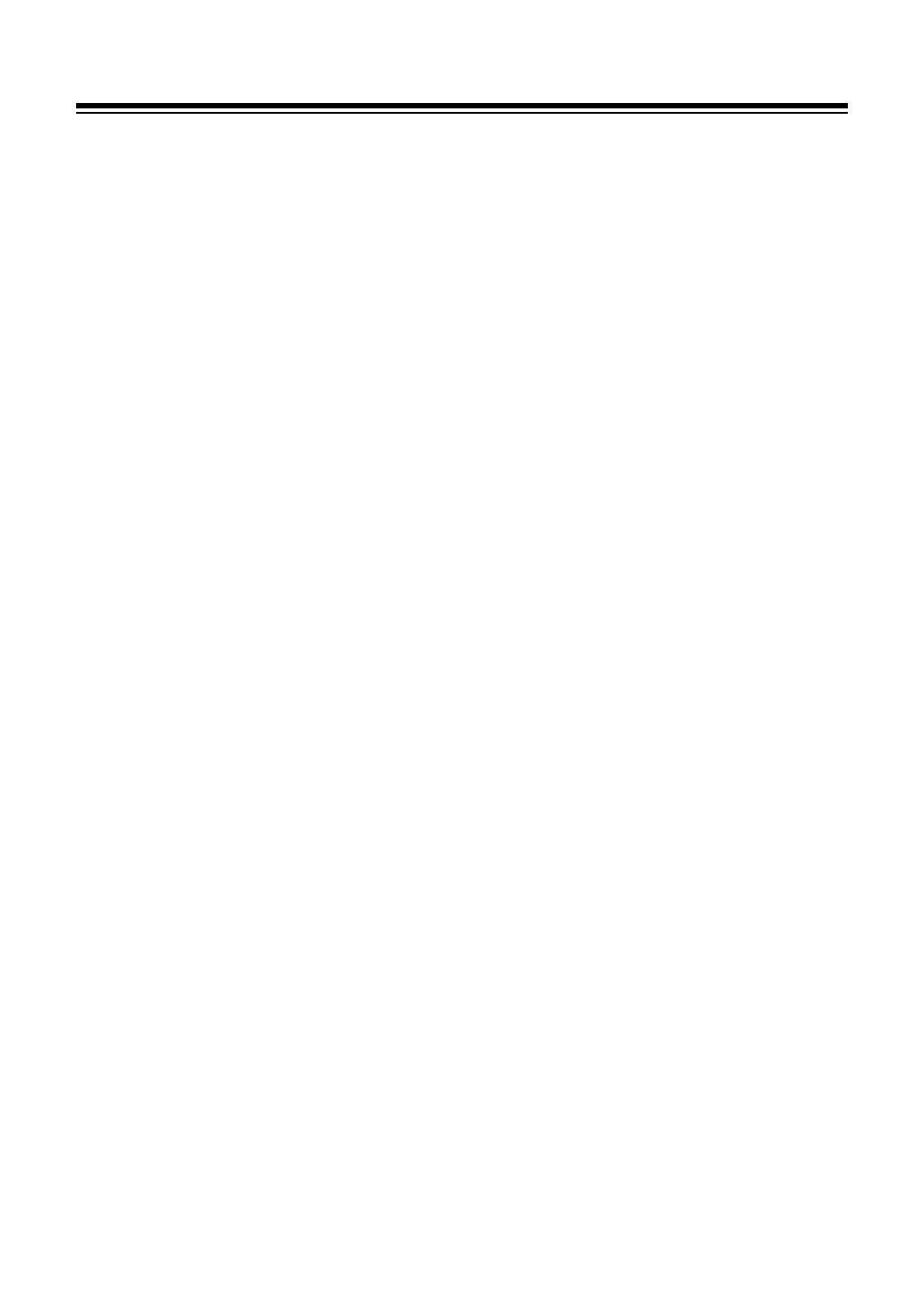
2 De
Zum Lesen dieser Anleitung
Vielen Dank, dass Sie sich für dieses Pioneer DJ-Produkt entschieden
haben.
Lesen Sie sich diese Anleitung, die Kurzanleitung und die „Hinweise
für den Gebrauch” unbedingt durch, die im Lieferumfang dieses
Produkts enthalten sind. Beide Dokumente enthalten wichtige
Informationen, die Sie verstehen sollten, bevor Sie dieses Gerät
verwenden. Lesen Sie sich insbesondere die WICHTIGEN
SICHERHEITSVORSCHRIFTEN durch.
•In dieser Anleitung werden die Namen von Tasten, Drehknöpfen und
Anschlüssen am Produkt sowie die Schaltflächen, Menüs usw. in der
Software auf Ihrem Computer/Mac oder Smartphone durch eckige
Klammern gekennzeichnet ([ ]). (Beispiel: [File], Taste [CUE])
•Beachten Sie, dass sich die Softwarebildschirme und ihre
Spezifikationen sowie das externe Design und die technischen
Daten der Hardware zum Zeitpunkt der Erstellung dieser Anleitung
noch in der Entwicklung befanden und daher von den endgültigen
Spezifikationen abweichen können.
•Bitte beachten Sie, dass sich die Bedienung je nach der Version des
Betriebssystems, den Webbrowser-Einstellungen usw. von den in
dieser Anleitung beschriebenen Verfahren unterscheiden kann.
•Bitte beachten Sie, dass die Sprache in den Computerbildschirmen
der in dieser Bedienungsanleitung beschriebenen Software von der
Sprache in Ihren Bildschirmen abweichen kann.
Diese Anleitung konzentriert sich primär auf die Erläuterung der
Hardwarefunktionen dieses Geräts.
Ausführliche Anweisungen zur Verwendung von WeDJ for iPhone
und WeDJ for Android finden Sie in der Anleitung innerhalb der
Anwendung.
Ausführliche Anweisungen zur Verwendung von rekordboxTM
finden Sie in den rekordbox Operating Instructions.